- Відновлення вкладок після завершення роботи браузера Google Chrome
- Пошук закритих вкладок в історії браузера, їх відновлення
- Відновлення випадково закритих вкладок за допомогою гарячих клавіш
- Запобігання видалення потрібних вкладок за допомогою налаштувань браузера
- Розширення для відстеження роботи браузера
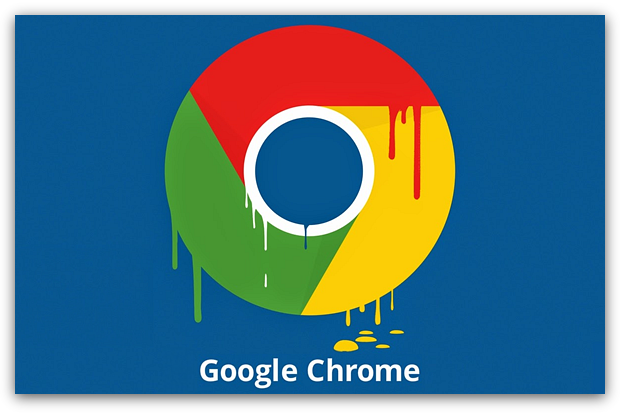 Досить поширена проблема відновлення вкладок після закриття браузера має кілька способів вирішення, які підійдуть як початківцям, так і завзятим користувачам браузера.
Досить поширена проблема відновлення вкладок після закриття браузера має кілька способів вирішення, які підійдуть як початківцям, так і завзятим користувачам браузера.
Ви зможете відновити не тільки вкладки, закриті тільки що, але і відкрити ті вікна, які були закриті кілька днів, а то і тижнів тому.
Способи відновлення вкладок в браузері Google Chrome:
- Різні способи відновлення через настройки, історію браузера;
- За допомогою комбінацій клавіш «Shift» + «Ctrl» + «T».
Відновлення вкладок після завершення роботи браузера Google Chrome
За допомогою простих дій, через історію браузера Ви зможете швидко відновити випадково закриті вкладки. Виконайте наступне:
У разі закриття браузера Google Chrome цілком, спосіб відновлення не всім буде відрізнятися від відкриття вкладок, закритих по одній. Використовуючи цей спосіб, Ви відкриєте браузер в тому вигляді, в якому його закрили при завершенні сеансу, з усіма вкладками. Виконайте наступні етапи:
Натиснувши на зазначену рядок, ви відновите то кількість вікон, які були відкриті по завершенню сеансу роботи Google Chrome.
Пошук закритих вкладок в історії браузера, їх відновлення
Історію браузера Ви можете відкрити простий комбінацією клавіш «Ctrl» + «H» (латинська буква) або ж самостійно відкрити розділ, звернувшись до кнопки у верхньому правому куті екрану «Налаштування і управління Google Chrome» (три вертикальні крапки). Натисніть на зазначену іконку, наведіть курсор на рядок «Історія» і вже в виплив списку виберете однойменну рядок «Історія».
При натисканні відкриється розділ історії браузера, в якому буде вказано перелік відвідуваних сайтів, дата їх відвідування. Цей спосіб по-справжньому корисний і практичний, так як ви бачите назви всіх сайтів, відвідуваних Вами раніше. Для пошуку конкретного ресурсу, передбачений пошук по розділах (іконка «Шукати в історії»). Однак якщо ви регулярно чистите історію, Ви не зможете знайти вилучені посилання і відновити їх. 
Відновлення випадково закритих вкладок за допомогою гарячих клавіш
У браузері передбачена функція відновлення закритих вкладок за допомогою простого натискання відповідної комбінації клавіш - «Shift» + «Ctrl» + «T», де буква «Т» латинська. При натисканні вікна будуть відкриватися одна за одною в залежності від кількості закритих раніше вкладок. Це досить зручний і швидкий спосіб, проте Ви не зможете таким чином відкрити конкретний сайт, що є істотним мінусом для деяких користувачів.
Запобігання видалення потрібних вкладок за допомогою налаштувань браузера
За допомогою налаштування веб-оглядача Ви зможете запобігти випадково видалення необхідних вам посилань і забезпечити швидке відновлення закритих вкладок при випадковому або задуманому завершенні сеансу роботи браузера. Виконайте наступне:
- Відкрийте вкладку «Налаштування і управління Google Chrome»;
- В виплив списку знайдіть і натисніть на пункт «Налаштування», перейдіть в однойменний розділ;
- Відкриється вікно, в якому слід знайти розділ «При запуску відкривати». Відзначте пункт «Раніше відкриті вкладки».
Вийдіть з налаштувань браузера. Зміни зберігатися автоматично. В подальшому Google Chrome завжди буде запускатися з останніх закритих вкладок. При цьому випадково ви закрили браузер або спеціально по завершенню сеансу, не має ніякого значення. Вікна будуть зберігатися на момент закриття і відновлюватися з кожним новим запуском. 
Розширення для відстеження роботи браузера
Раніше завершену сесію можна було відновити за допомогою махінацій з файлом «Last Session», перейменовуючи його в «Current Session». Однак цей спосіб більше не працює. У разі ж, якщо у вас не включена функція відстеження роботи браузера Google Chrome і адреси відвідуваних сайтів не зберігаються, Ви не зможете відновити роботу переглядаються вікон, якщо вони вже були закриті. Для запобігання втрати адрес необхідних вкладок, є вихід у вигляді доповнення для браузера «Session Buddy». Встановити розширення можна через інтернет-магазин Google Chrome. «Session Buddy» досить зручне доповнення, яке має функції збереження і відновлення завершених сесій.










